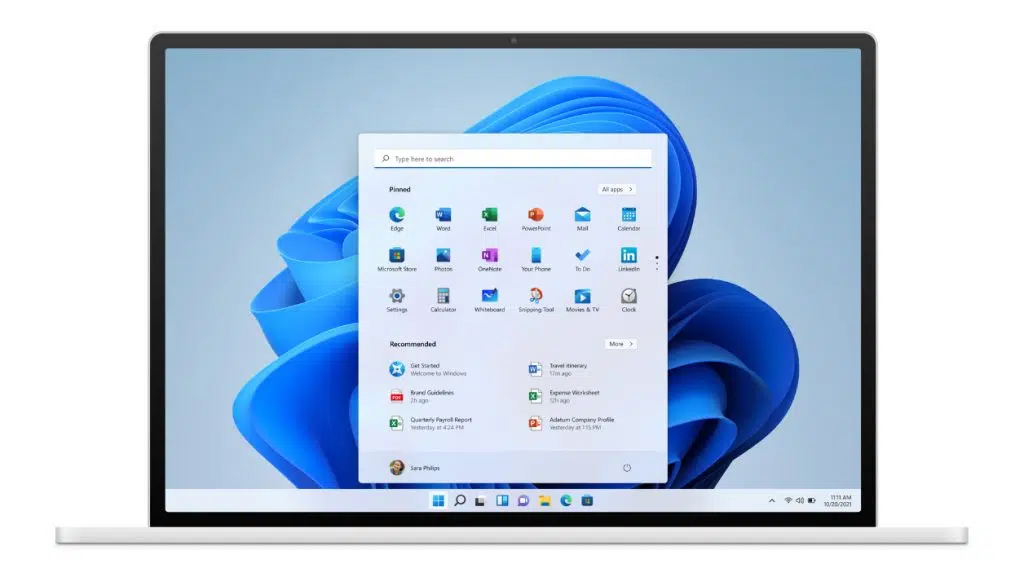Strava Beacon est une application qui donne la possibilité aux utilisateurs de partager leur position en temps réel et en urgence à un maximum de 3 contacts. Chaque fois que vous démarrez une activité, un message contenant un lien URL Beacon sera envoyé à vos contacts d’urgence.
Pour pouvoir partager votre position pendant une activité avec votre famille ou avec vos amis, vous devez pouvoir télécharger et installer l’application mobile Strava sur votre terminal mobile. Ensuite, il faudra le configurer convenablement pour une utilisation optimale. On vous montre étape par étape comment y arriver dans cet article.
A lire également : Comparatif des meilleures montres de sport pour nageurs aguerris
Plan de l'article
- Première étape : télécharger et installer l’appli Strava sur votre appareil mobile
- Deuxième étape : paramétrage de Beacon
- Troisième étape : activation et fonctionnement de Beacon
- Quatrième étape : personnaliser les contacts de secours pour Beacon
- Cinquième étape : comprendre les limitations et les précautions à prendre avec Beacon
Première étape : télécharger et installer l’appli Strava sur votre appareil mobile
Avant toute chose, vous devez pouvoir télécharger l’application Strava et l’installer sur votre appareil mobile. Deux options s’offrent à vous pour y parvenir et cela va dépendre du système d’exploitation dont dispose votre terminal.
Pour un appareil Android, vous devez vous rendre dans la boutique en ligne de Google (Play Store) et simplement télécharger l’application. Le principe est simple comme pour toutes les autres applis. Il vous suffit de saisir Strava sur la zone de recherche et de lancer le téléchargement. Une fois celui terminé à 100%, le bouton « Installer » va apparaître. Il faudra cliquer dessus pour que l’installation se fasse automatiquement.
A lire également : Prévenir les blessures dans la pratique sportive : les règles essentielles à connaître
Pour ce qui est des appareils avec le système iOS (iPhone et iPad), le principe est pratiquement le même.
Lorsque l’application a été installée sur votre terminal mobile, il faut maintenant le paramétrer pour profiter de tous ses atouts.
Deuxième étape : paramétrage de Beacon
Commencez par vous rendre dans la barre de navigation située en bas de votre écran et cliquer sur le bouton « Enregistrer ».
Sur la page qui va s’afficher, vous avez deux façons de procéder au choix : soit vous cliquez sur le logo Beacon qui apparaît ou alors vous appuyez sur la roue dentée qui est située en haut à droite de votre écran et puis sur « Beacon ».
![]()
La suite consiste à appuyer sur le bouton d’activation de Beacon (vous avez deux options à ce niveau : Beacon ou Beacon for Garmin).
Continuez la procédure en appuyant sur l’onglet « Ajouter des contacts de sécurité » et laissez-vous guider pour donner à l’appli Strava l’accès à vos contacts. Il faudra par la suite sélectionnez trois contacts d’urgence. Si vous ne souhaitez pas donner une telle autorisation à l’application, vous pouvez tout simplement sauter cette étape et passer directement à la suivante.
Veillez à enregistrer toutes vos modifications et ensuite cliquez sur le bouton « Envoyer un SMS Beacon » à partir de votre écran d’enregistrement pour faire parvenir un message automatique aux contacts de sécurité que vous avez listés. Il vous est possible de modifier le texte par défaut de l’application et le personnaliser à votre convenance.
Pour démarrer l’enregistrement d’une activité, il vous suffit d’appuyer le bouton « Start » ou « démarrer ». Aussitôt que vous l’avez fait, tous vos contacts de sécurité pourront vous suivre et connaître votre position en temps réel.
Troisième étape : activation et fonctionnement de Beacon
Beacon va à chaque fois crée un lien URL unique que vous pourrez partager à vos contacts de sécurité par SMS. Ce lien va donner un droit d’accès au destinataire pour le suivi en temps réel de votre activité.
La localisation via l’appli Strava Beacon se met à jour toutes les 15 secondes. Ce temps va dépendre de la qualité de la connexion sur votre mobile.
Une fois de que vous activez la fonction Beacon, elle va rester active et va vous proposer à chaque fois d’envoyer un nouveau SMS lorsque vous allez démarrer une nouvelle activité sportive.
Vos contacts ne pourront avoir accès à votre position que si vous leur transmettez le lien automatiquement créé par l’application via SMS.
Il sera toujours possible de procéder à une modification des contacts de sécurité que vous avez initialement choisis.
Si vous souhaitez envoyer un autre SMS à un moment de votre choix au cours de l’enregistrement, il vous suffit d’appuyer sur l’icône Beacon pour le faire.
Une fois que vous avez sauvegardé et téléchargé une activité, vos contacts de sécurité vont découvrir une page qui va leur indiquer que vous avez terminé ladite activité.
Quatrième étape : personnaliser les contacts de secours pour Beacon
Cliquez sur l’icône représentant une roue dentée dans le coin supérieur gauche de votre écran pour accéder aux paramètres.
Fait intéressant, il y a une section spécifique intitulée « Contacts d’urgence ». C’est là que vous pouvez ajouter ou modifier les numéros de téléphone des personnes qui recevront un SMS contenant un lien URL unique pour votre suivi en temps réel via Strava Beacon.
Comment ajouter les contacts d’urgence ?
• Cliquez sur « Modifier » à côté du champ ‘Contacts d’urgence’
• Saisissez les numéros de téléphone et cliquez sur ‘Ajouter’
Modification des contacts existants :
• Cliquez simplement sur le numéro que vous souhaitez modifier
• Remplacez-le par le nouveau numéro
Veuillez noter qu’il n’y a pas de limite concernant la quantité de contacts que vous pouvez ajouter. Toutefois, sachez que chaque contact ne peut être associé qu’à un seul compte utilisateur Strava à la fois.
Une fois vos modifications effectuées, n’hésitez pas à appuyer sur “Enregistrer” avant de sortir des paramètres. En suivant ces étapes simples et rapides, vous êtes désormais prêt(e) à activer et utiliser Strava Beacon.
Cinquième étape : comprendre les limitations et les précautions à prendre avec Beacon
Bien que la fonctionnalité Beacon de Strava puisse être très utile pour votre sécurité personnelle, vous devez comprendre les limitations et les précautions à prendre avant d’utiliser cette fonction.
Voici quelques points clés à garder en tête :
Rappelez-vous que Strava Beacon nécessite une connexion cellulaire continue pour partager votre position en temps réel avec vos contacts de secours. Si vous êtes dans une zone où la couverture réseau est faible ou inexistante, le partage en temps réel ne sera pas possible.
Vous devez noter que l’utilisation prolongée du GPS peut avoir un impact sur la durée de vie des batteries des smartphones. En utilisant Beacon pendant une longue période, cela pourrait donc aggraver ce phénomène et diminuer considérablement la durée d’utilisation de votre batterie.
Bien qu’il soit encouragé d’avoir au moins deux contacts sélectionnés pour recevoir les alertes Beacon lorsqu’une activité est lancée sur l’application Strava, n’oubliez pas que ces numéros fournissent directement accès à votre emplacement actuel. Par conséquent, choisissez soigneusement qui vous ajoutez comme contact d’urgence.
Il faut aussi se rappeler qu’en cas d’événements météorologiques extrêmes, tels qu’une tempête orageuse violente ou un ouragan imminent, on déconseille fortement aux utilisateurs de sortir courir ou faire du vélo. Dans ces situations critiques, les autorités locales peuvent émettre des avertissements et des ordres d’évacuation. Il est donc impératif de suivre ces recommandations pour votre propre sécurité.
Strava Beacon ne doit pas être considéré comme une solution miracle pour garantir la sécurité dans toutes les situations. En cas d’urgence réelle ou si vous ressentez un danger imminent, appelez immédiatement le numéro d’urgence local, tel que le 112 en Europe ou le 911 aux États-Unis et au Canada.
Bien qu’il y ait certainement quelques précautions à prendre en compte avant de lancer Beacon sur Strava, cette fonctionnalité peut être très utile pour garantir votre sécurité pendant vos activités physiques. Si vous êtes un utilisateur actif de Strava qui aime se promener seul(e) ou faire du sport dans des endroits isolés régulièrement, il vaut vraiment la peine d’utiliser cette fonctionnalité pratique !